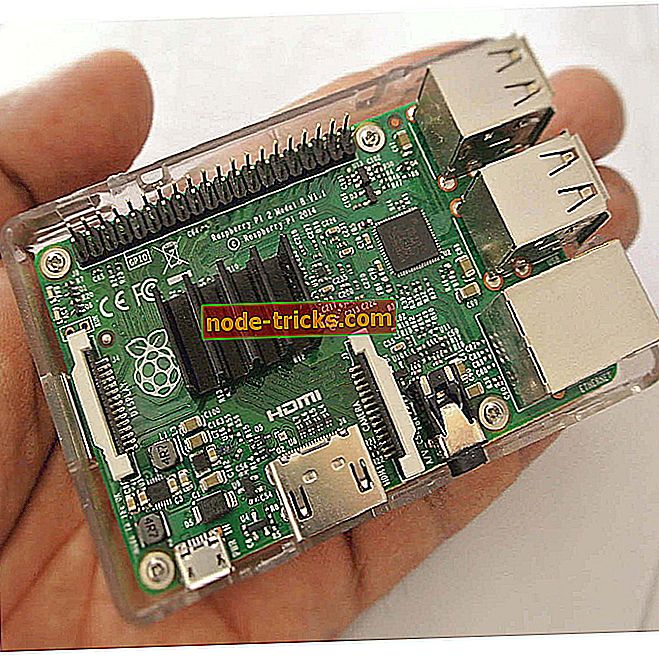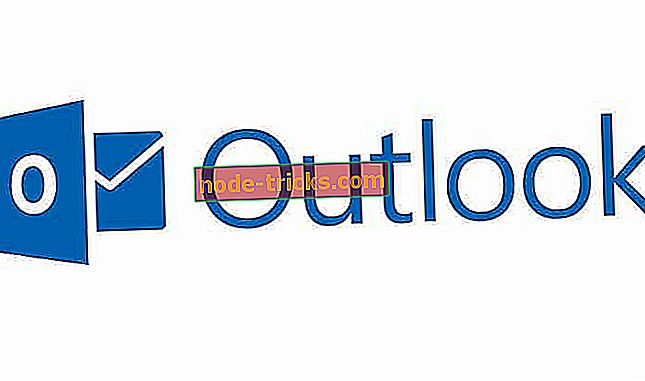Виявлено iPod, але його неможливо ідентифікувати належним чином [FIXED]
7 швидких рішень для виправлення проблем з ідентифікацією iPod
- Підключіть iPod з альтернативним USB-кабелем
- Перевірте, чи запущено служби Apple
- Перевірте оновлення iTunes
- Перевстановіть iTunes
- Виправлення iTunes за допомогою iMyFone TunesFix
- Перевірте драйвер USB для мобільних пристроїв Apple, увімкнено
- Перевстановіть драйвер USB для мобільних пристроїв Apple
Багато користувачів iPod, iPhone та iPad повинні передавати файли між пристроями Apple і Windows. Однак, користувачі iPod не можуть передавати файли, коли " виявлено iPod, але його неможливо ідентифікувати ".
Повне повідомлення про помилку повідомляє: iPod був виявлений, але його неможливо ідентифікувати належним чином. Відключіться, потім знову підключіться та повторіть спробу. Якщо проблема не зникне, видаліть iTunes, а потім знову встановіть iTunes.
Наведене вище повідомлення про помилку також може з'явитися для користувачів iPhone та iPad. Це повідомлення про помилку, яке з'являється, коли iTunes не виявляє підключеного пристрою Apple. Ось деякі з різних рішень, які можуть виправити iTunes, коли він не виявляє підключених пристроїв.
Що робити, якщо ваш iPod виявлено, але його неможливо визначити
1. Підключіть iPod з альтернативним USB-кабелем
Деякі користувачі iPod, можливо, знадобляться для заміни своїх USB-кабелів iPod, коли " IPod був виявлений, але він не може бути ідентифікований належним чином " з'являється повідомлення про помилку. Тому спробуйте підключити iPod до ПК за допомогою альтернативного USB-кабелю, якщо він доступний. Крім того, підключіть iPod до альтернативного слота USB.
2. Перевірте, чи запущено служби Apple
Є кілька сервісів Apple, які потрібно запустити в Windows для користувачів iPod для передачі файлів з iTunes. Такими послугами є: служба IPod, служба Bonjour і служба мобільних пристроїв Apple. Таким чином користувачі можуть запускати ці служби в Windows 10. \ t
- Відкрийте Виконати за допомогою клавіші Windows + клавіші X.
- Введіть "services.msc" у вікні "Відкрити запуск" і виберіть параметр ОК .
- Потім двічі клацніть службу Apple Mobile Device Service, щоб відкрити вікно на знімку нижче.

- У спадному меню Тип запуску виберіть Автоматично .
- Потім натисніть кнопку Пуск, щоб виконати стан служби.
- Натисніть кнопки Застосувати і OK .
- Повторіть наведені вище кроки для служби Bonjour та iPod.
3. Перевірте оновлення iTunes
" IPod був виявлений, але він не може бути ідентифікований належним чином " може з'явитися для користувачів, які використовують застарілі версії ITunes. Таким чином, перевірка оновлення iTunes може вирішити проблему для деяких користувачів. Щоб перевірити наявність оновлень, натисніть кнопку Довідка > Перевірити наявність оновлень у iTunes. Тоді користувачі можуть оновити програмне забезпечення iTunes до останньої версії, якщо є більш оновлена версія.
4. Перевстановіть iTunes
Перевстановлення iTunes є роздільною здатністю, яку численні користувачі підтверджують, виправляючи повідомлення про помилку " виявлено iPod ". Це забезпечить оновлення програмного забезпечення iTunes і відсутність будь-яких інших додаткових компонентів. Таким чином користувачі iTunes можуть переінсталювати це програмне забезпечення.
- Відкрийте аплет Панель керування Програми та засоби, ввівши 'appwiz.cpl' у Виконати і натиснувши OK .

- Потім виберіть iTunes і натисніть Видалити .
- Натисніть кнопку Так для підтвердження.
- Користувачі також повинні видалити Apple Software Update, Bonjour, підтримку Apple Application і Apple Mobile Device Support (якщо всі вони встановлені). У аплеті Панель керування Програми та функції перераховані всі ці компоненти.
- Перезапустіть Windows після видалення iTunes та іншого програмного забезпечення Apple.
- Потім відкрийте сторінку iTunes на MS Store і натисніть кнопку Get .
- Відкрийте завантажений інсталятор для iTunes, щоб додати програмне забезпечення до Windows. Це також переінсталює оновлення програмного забезпечення Apple, Bonjour, підтримку програм Apple і підтримку Apple Mobile Device.
- Знову перезавантажте комп’ютер і ноутбук після повторної інсталяції iTunes.
5. Виправлення iTunes за допомогою iMyFone TunesFix
Програмне забезпечення iMyFone TunesFix для Windows 10, 8 і 7 може виправити всі види помилок ITunes. Таким чином, це, безумовно, програмне забезпечення варто відзначити для фіксації " IPod був виявлений, але він не може бути ідентифікований правильно " помилка. TunesFix в даний час роздрібної торгівлі зі знижкою $ 14, 95, і ITunes користувачі можуть натиснути Спробуйте це безкоштовно на веб-сторінці програмного забезпечення, щоб випробувати демо. Ось як користувачі iPod можуть виправити iTunes за допомогою iMyFone TunesFix.
- Додайте iMyFone TunesFix до Windows, а потім відкрийте вікно програмного забезпечення.
- Програмне забезпечення автоматично сканує інсталяцію iTunes, коли користувачі запускають його.

- Програмне забезпечення iMyFone TunesFix може виявити деякі проблеми після першого сканування. Якщо це відбулося, натисніть кнопку " Відновити", щоб виправити програмне забезпечення.

- Якщо початкове сканування не виявило жодних помилок, натисніть кнопку Відновити проблеми з iTunes Connect у вікні iMyFone TunesFix.
- Потім натисніть кнопку Ремонт, щоб виправити проблеми з підключенням iTunes.
6. Перевірте драйвер USB для мобільних пристроїв Apple, увімкнений
- Драйвер USB для драйвера пристрою USB для мобільних пристроїв може бути не ввімкнено. Щоб перевірити це, підключіть iPod до порту USB або ноутбука.
- Клацніть правою кнопкою миші кнопку Пуск і в меню, що відкриється, виберіть Диспетчер пристроїв .
- Потім двічі клацніть контролери універсальної послідовної шини, щоб розширити цю категорію.

- Якщо вимкнено драйвер USB-пристрою Apple Mobile Device, стрілка вниз відображається. Клацніть правою кнопкою миші Apple Mobile Device і виберіть Увімкнути, якщо потрібно.
7. Перевстановіть драйвер USB для мобільних пристроїв Apple
Перевстановлення Apple Mobile Device USB Driver є іншою потенційною роздільною здатністю, яку деякі користувачі підтвердили, що виправляє помилку, визнану iPod. Для цього підключіть iPod до ПК.
- Відкрийте диспетчер пристроїв у меню Win + X.
- Двічі клацніть контролери Universal Serial Bus, щоб розширити список пристроїв.
- Потім клацніть правою кнопкою миші Apple Mobile Device Driver USB і виберіть Видалити пристрій .
- Натисніть кнопку " Видалити" для подальшого підтвердження.

- Натисніть кнопку " Сканувати зміни апаратних засобів", показану нижче. Ця опція перевстановить драйвер для драйвера USB для пристроїв Apple Mobile Device.
Є хороший шанс, що принаймні одна з вищезгаданих резолюцій виправить iTunes, якщо він не визнає пристрої iPod. Зауважте, що вищезгадані резолюції також можуть вирішити таку саму проблему для iPhone та iPad.
ПЕРЕВІРКАЙТЕ ЦЕ ПОВ'ЯЗАНІ СТАТТІ:
- Виправлено: iPhone, iPad, iPod не синхронізується з iTunes на Windows 8, 10
- iTunes не розпізнає iPhone на Windows 10 [Виправити]
- Як виправити iTunes збої в Windows 10, 8